Schnell-Start Anleitung für das Mechatronik Kit
von Raivo Sell (raivo.sell@ttu.ee)
für die Mechatronik Kits Basic und Advanced
(http://www.ittgroup.ee/index.php?option=com_content&task=view&id=9)
Die Software ist erhältlich
- von der, mit dem Kit mitgelieferten, CD,
- aus dem www: http://www.mh.ttu.ee/raivo/Mechatronicskit/
- oder von den Internetseiten der Hersteller der jeweiligen Komponente.
Reihenfolge der Software-Installation:
- AVRStudio4
- WinAVR (Datei-Ordner ändern zu: C:\Winavr)
- USB-COM Treiber (CDM 2.02.04.exe)
- Anschließen des USB-Programmers (Windows installiert Treiber automatisch)
Der “Neue Hardware gefunden”-Dialog sollte in der Windows Task Bar erscheinen (Abb. 1)
 Abb. 1 Treiber-Installation der Programmers
Abb. 1 Treiber-Installation der Programmers
Siehe nach, welche Port-Nummer dem USB Converter zugeordnet wurde (hängt ab von der Anzahl zuvor installierter virtueller Ports). Öffne den Windows Geräte-Manager (Systemsteuerung > System > Hardware; Abb. 2) und im Geräte-Manager den Unterpunkt “Anschlüsse (COM & LPT)” (Abb. 3).
Die Port-Nummer steht in den Klammern – z.B. USB Serial Port (COM19)
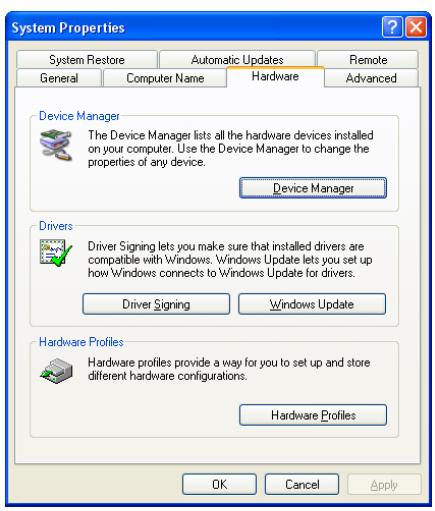 Abb. 2 System Dialog (Geräte-Manager)
Abb. 2 System Dialog (Geräte-Manager)
 Abb. 3 Anschlüsse/Ports (COM & LPT)
Abb. 3 Anschlüsse/Ports (COM & LPT)
ACHTUNG: AVR Studio lässt nur Ports COM1…COM4 zu! Sollte die zugewiesene Nummer größer als COM4 sein, kann man dies manuell beheben. Öffne von dem Anschluss: Eigenschaften > Anschlusseinstellungen > Erweitert > COM-Anschlussnummer
 Abb. 4 Auswahl eines passenden COM-Ports
Abb. 4 Auswahl eines passenden COM-Ports
Wähle Port zwischen COM1 und COM4 Sollten diese Ports schon in Gebrauch sein, kann man sie trotzdem auswählen, aber andere Geräte könnten davon beeinflusst werden. Es könnte vorkommen, dass der Geräte-Manager die neu zugewiesene Anschluss-Nummer nicht korrekt anzeigt. Schließen und erneutes Öffnen des Geräte-Managers aktualisiert den Wert (Abb. 5).
 Abb. 5 Passender COM-Port ist zugewiesen (nach erneutem Öffnen des Geräte-Managers)
Abb. 5 Passender COM-Port ist zugewiesen (nach erneutem Öffnen des Geräte-Managers)
Öffne AVR Studio und lege ein neues Projekt an (ref. Lab1a in Lab book). Verbinde den Programmer mit dem ATMega128 development board (Abb. 6).
 Abb. 6 ATMega128, verbunden mit dem Programmer
Abb. 6 ATMega128, verbunden mit dem Programmer
Schreibe den folgenden Source Code und kompiliere (F7) diesen. Vergewissere dich, dass auf das Kompilieren die Nachricht “Build succeeded with 0 Warnings… ” folgt
Versuche den Code auszuführen (Strg+F7). Starte das Programm mit F5.
#include <avr\io.h> int main(void) { DDRB = 0xFF; PORTB &=~(1<<7); }
Die On-Board LED PB7 sollte leuchten. Ändere den Code zu:
PORTB |=(1<<7);
Die On-board LED PB7 sollte aus gehen. Wenn die LEDs korrekt funktionieren, wurde die Programmier-Umgebung erfolgreich installiert und konfiguriert.
Weiterführend sind die Aufgaben aus dem Übungsbuch zu empfehlen (Hands-On Exercises ISBN: 978-9955-20-340-7) http://www.ittgroup.ee/index.php?option=com_content&task=view&id=22&Itemid=7
Weitere Informationen unter: http://interstudy.ttu.ee http://mechatronics.ttu.ee

